ホームページ >ソフトウェアチュートリアル >コンピューターソフトウェア >AutoCAD2020でフレームを追加する方法_cad2020でフレームを追加する方法
AutoCAD2020でフレームを追加する方法_cad2020でフレームを追加する方法
- WBOYWBOYWBOYWBOYWBOYWBOYWBOYWBOYWBOYWBOYWBOYWBOYWB転載
- 2024-04-22 13:34:05479ブラウズ
AutoCAD 2020 に図面フレームを追加したいのですが、その方法がわかりませんか? PHP エディターの Yu Zaidi がこの問題に関する詳細なガイドを作成し、簡単にピクチャ フレームを追加して問題を解決する方法を段階的に説明しています。
まず、cadを開き、新しいテンプレートを作成して開きます。
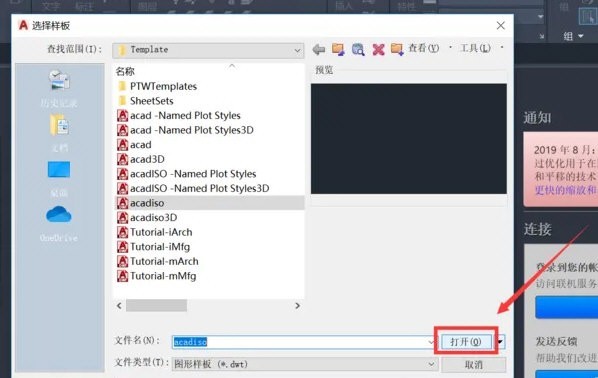
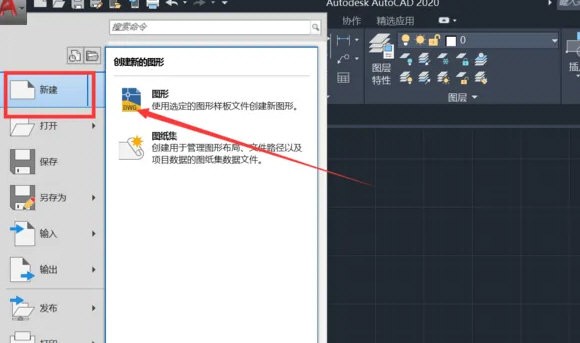
図に示すように、CAD テンプレートで標準フレームを作成します。
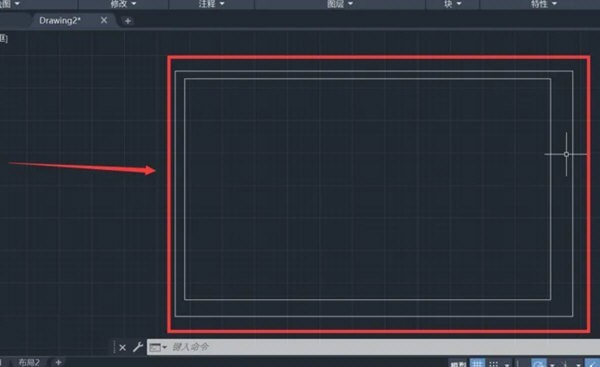
次に、写真フレームを選択し、それを選択した後、図に示すように、コマンド「b」スペースを入力します。
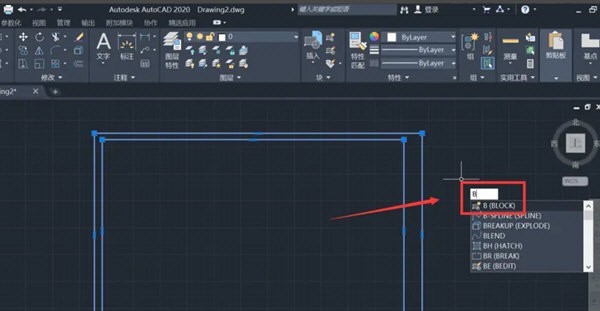
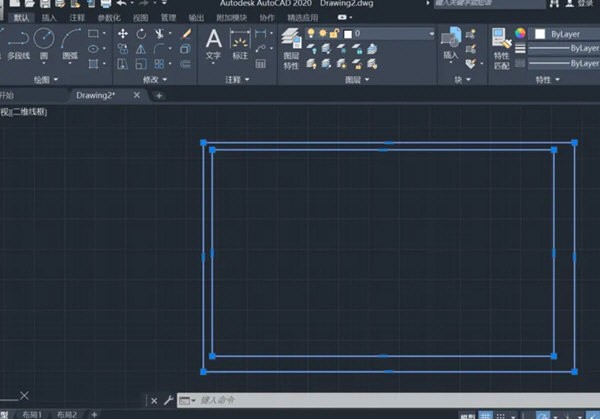
次に、インターフェースに標準フレームを設定して名前を付け、「OK」をクリックします。写真が示すように。
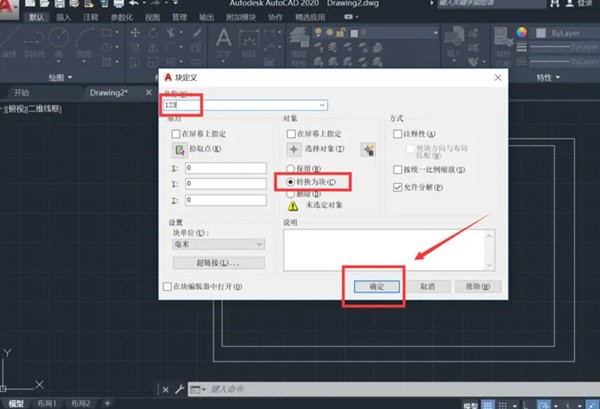
次に、フォトフレームを使用する場合は、コマンド「i」スペースを入力します。写真が示すように。
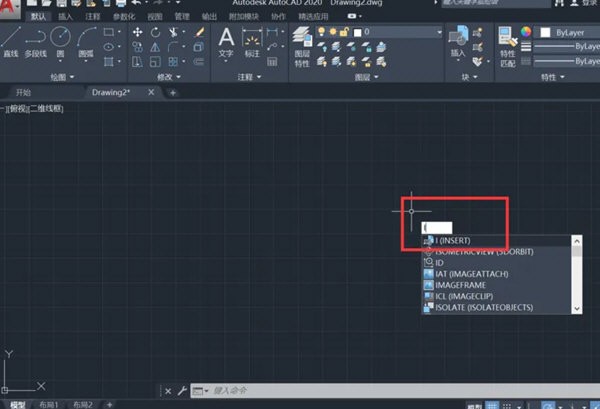
設定したブロックをクリックして、指定した場所に移動します。
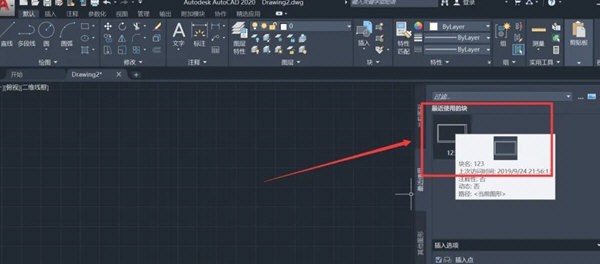
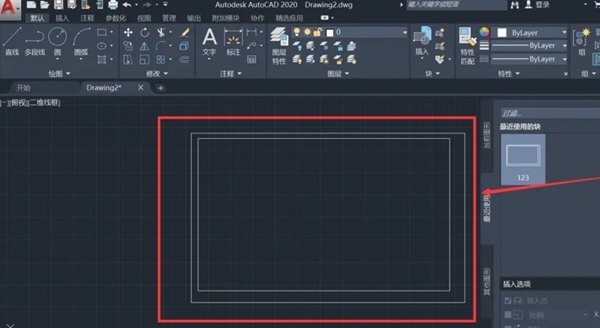
以上がAutoCAD2020でフレームを追加する方法_cad2020でフレームを追加する方法の詳細内容です。詳細については、PHP 中国語 Web サイトの他の関連記事を参照してください。
声明:
この記事はzol.com.cnで複製されています。侵害がある場合は、admin@php.cn までご連絡ください。

